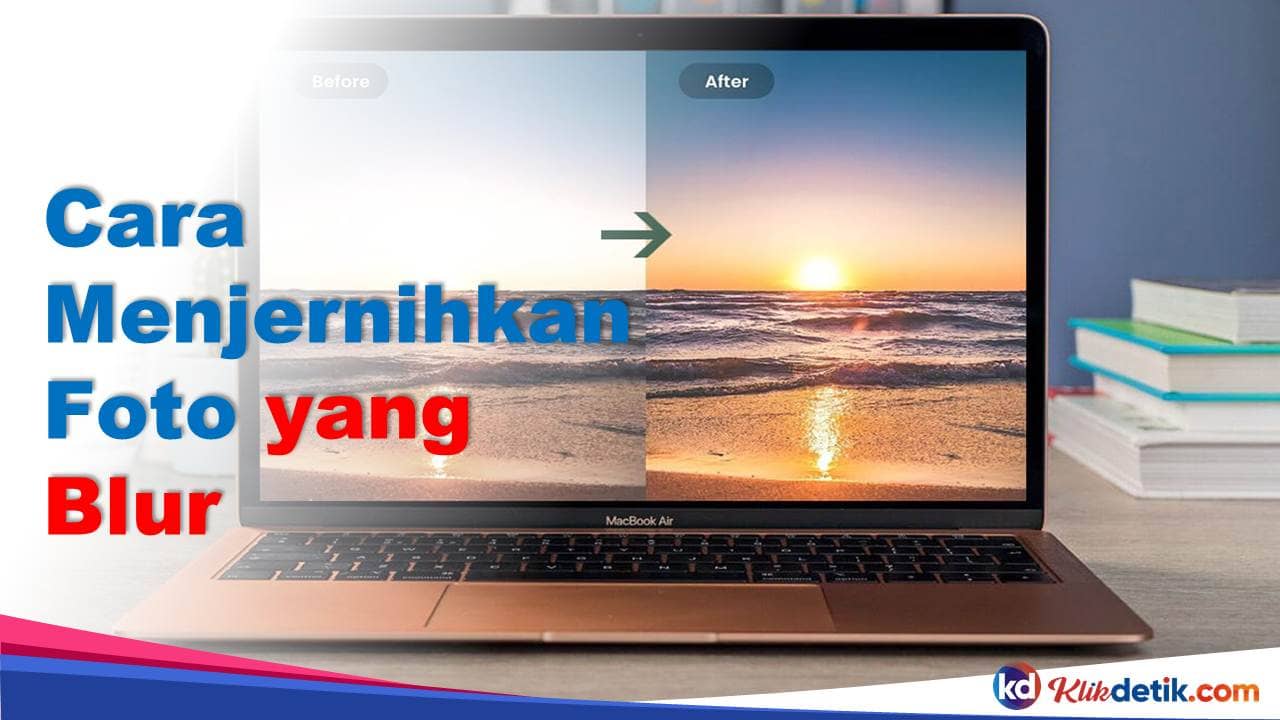Cara menjernihkan foto yang blur dengan mudah baik online atau offline. Terkadang, Anda akan memeriksa foto Smartphone Anda dan melihat bahwa foto itu sangat buram. Saat itulah aplikasi perbaikan foto buram berguna.
Dalam artikel hari ini, kami akan menunjukkan aplikasi favorit kami dan triknya untuk membantu Anda memperbaiki foto buram.
✔️ Cara menjernihkan foto yang blur dengan aplikasi gratis
✍️ 1. Snapseed
Snapseed adalah aplikasi pengeditan gratis yang dikembangkan oleh Google. 29 alat dan filternya mudah digunakan.
Setelah Anda membuka foto di aplikasi, Anda dapat memilih tema (juga dikenal sebagai filter) untuk diterapkan ke foto Anda atau Anda dapat mengeditnya dengan alat.
Alat tersebut mencakup beberapa alat dasar seperti Pangkas atau Tune gambar. Ini juga memiliki opsi pengeditan yang lebih canggih seperti kurva tone atau white balance.
Untuk memperjelas gambar, Anda perlu memilih detail di menu Alat.
Setelah itu Anda akan dapat memilih tekstur atau ketajaman. Lakukan ini dengan mengklik ikon edit di bagian bawah layar.
Saya sarankan Anda mulai dengan mempertajam ketajaman untuk meningkatkan tepi gambar. Anda dapat melakukan ini dengan menggesekkan ke kanan di mana saja pada gambar.
Kemudian beralih ke penggeser tekstur dan tingkatkan nilainya dengan cara yang sama. Penggeser tekstur adalah alat kejelasan versi Snapseed.
Anda mungkin perlu sedikit bermain-main dengan kedua penggeser ini sampai Anda mendapatkan hasil yang Anda inginkan.
✍️ 2. Editor Foto & Pembuat Kolase BeFunky
Aplikasi ini adalah salah satu yang paling menghibur dan mudah digunakan untuk mengedit foto Anda. Ini memiliki alat pengeditan yang kuat, 32 efek foto, pembuat kolase, font yang menyenangkan, dan bingkai foto. Ini juga memiliki koleksi overlay dan stiker yang mengesankan.
Sangat menyenangkan bahwa Anda juga dapat menghabiskan berjam-jam bermain dengan foto Anda.
Untuk mempertajam foto Anda, maka Anda harus memilih opsi editor foto dan membuka foto yang ingin Anda perbaiki.
Klik Edit dan temukan dua opsi untuk ilustrasi: Sharpen dan Smart Sharpen.
Alat Sharpen meningkatkan kontras di sepanjang tepi gambar. Pindahkan penggeser ke kanan untuk ini.
Ini adalah efek yang sangat kuat, jadi jika Anda ingin mempertahankan tampilan alami, saya sarankan untuk tidak berlebihan.
Smart Sharpen sebagian besar meningkatkan midtone. Mempertajam tampilan tanpa terlalu menajamkan.
✍️ 3. FOTOR
Fotor menawarkan alat pengeditan. Tetapi dia juga memiliki komunitas untuk berbagi foto, menemukan inspirasi, dan melihat tutorial. Untuk mendapatkan semua manfaat dari komunitas, Anda harus mendaftar.
Tetapi, jika Anda hanya tertarik dengan kemampuan penghapusan blur aplikasi ini, maka Anda dapat mengakses alat pengeditannya tanpa harus mendaftar.
Anda dapat meningkatkan gambar buram dengan alat ketajaman. Anda akan menemukan ini di bagian pengaturan.
Jadi, untuk nilai tengahnya adalah 0. Nilai negatif akan menggelapkan gambar Anda. Dan sebaliknya, nilai plus akan membuatnya lebih tajam, dan itulah yang Anda butuhkan!
Ini adalah alat yang ampuh, jadi dengan perubahan kecil, Anda akan benar-benar melihat efeknya. Tetapi, jika Anda mencapai +100, sayangnya gambar Anda mungkin terlihat tidak alami.
Fotor memiliki alat lain yang membantu menghilangkan blur dari foto Anda. Ini disebut struktur dan menonjolkan tekstur tanpa mempengaruhi tepi gambar.
Alat ini memiliki dua opsi: detail dan gradien. Untuk menghilangkan blur gambar Anda, Anda perlu meningkatkan detailnya.
Alat ini dapat menggelapkan gambar Anda. Anda mungkin juga perlu meningkatkan kecerahan (ada di bagian Sesuaikan).
✔️ Cara menjernihkan foto yang blur dengan aplikasi berbayar
✍️ 1. Photoshop
Photoshop adalah editor foto kamera yang terkenal. Ini dapat digunakan sebagai aplikasi kamera dan juga sebagai editor foto.
Sebagai aplikasi pengeditan, ia menawarkan alat yang sangat keren termasuk penghilang blur, penghalus kulit, alat penajam, dan alat efek HD. Yang terakhir memungkinkan Anda untuk menyesuaikan detail dan intensitas warna untuk memberikan gambar tampilan HDR.
Aplikasi ini juga mudah digunakan.
✍️ 2. PIXLR
PIXRL adalah aplikasi pengeditan noise foto yang bagus. Seperti di aplikasi lain, ia hadir dengan efek, overlay, filter, dan kolase foto. Anda bahkan dapat melakukan double exposure!
Aplikasi ini bisa gratis, akan tetapi, yang berbayar menawarkan banyak fasilitas lebih.
Untuk merapikan gambar Anda, Anda harus mulai dengan memilih alat pengeditan. Anda akan menemukannya di bawah ikon tas.
Untuk menghilangkan blur dari gambar Anda, silahkan menggunakan alat / tools Sharpen. Saat mempertajam gambar, sebenarnya kita membuatnya terlihat lebih tajam dengan memperbaiki tepi objek.
Mempertajam yang berlebihan akan menyebabkan penampilan yang tidak wajar. Penting untuk menerapkan jumlah penjaman yang benar. Anda dapat mengontrol ini menggunakan penggeser Jumlah untuk PIXLR, yang berkisar antara 1 dan 100.
Pixlr memiliki penggeser lain yang disebut Radius yang tidak akan Anda temukan di banyak aplikasi lain Dan, dengan opsi ini, maka Anda dapat mengontrol ukuran area yang dipertajam di sekitar tepinya.
Radius yang lebih besar berarti tepi yang lebih tebal. Tetapi hati-hati dengan slide ini karena perubahan kecil bisa berdampak besar pada gambar Anda.
Jadi, dengan menggabungkan efek dari dua penggeser ini, maka Anda dapat meningkatkan foto Anda secara signifikan.
Fitur keren lainnya adalah Anda dapat memilih alat kuas dan “melukis” dengan jari-jari Anda area yang ingin Anda pertajam di foto Anda.
Jika Anda membuat kesalahan, Anda dapat memperbaikinya dengan Eraser Tool.
✔️ Kesimpulan cara menjernihkan foto yang blur
Ada beragam aplikasi yang bisa Anda gunakan untuk memperbaiki foto buram. Tapi selalu ada batasan. Jika gambar tidak sepenuhnya jelas, Anda tidak akan dapat memperbaikinya. Adalah penting bahwa Anda melakukan yang terbaik saat mengambil foto.
Cobalah untuk mengambil gambar yang paling akurat dan jelas. Jika nanti Anda menemukan sedikit distorsi, Anda dapat memperbaikinya menggunakan salah satu aplikasi di artikel ini.
 KlikDetikCom Web Berita Baru Harian dan Populer Detik Ini
KlikDetikCom Web Berita Baru Harian dan Populer Detik Ini